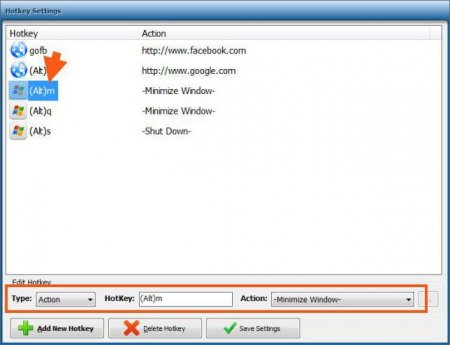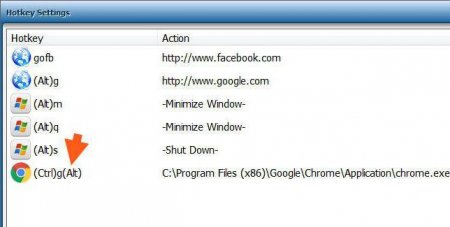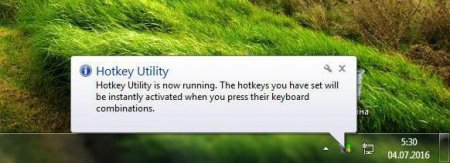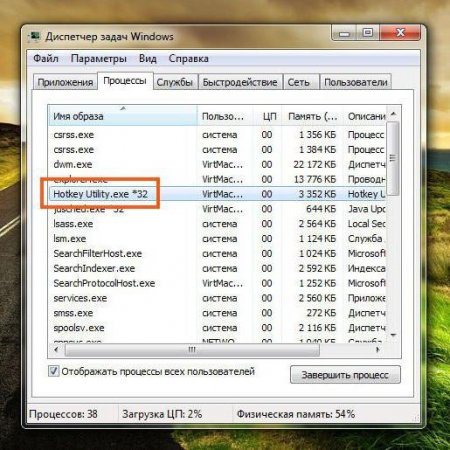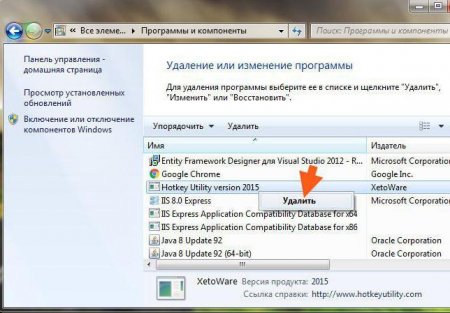Hotkey - що це? Hotkey що за програма?
Сьогодні серед розробляється для Windows-систем програмного забезпечення можна знайти величезну кількість додатків, що розширюють деякі функціональні можливості самих ОС і комп'ютерів або ноутбуків, на які вони встановлюються. Однією з таких утиліт можна назвати невелику програму HotKey. Що це за програма, знають далеко не всі (а деякі вважають вірусом). Між тим, нічого складного в розумінні призначення цієї програми немає. Далі пропонується розглянути основні аспекти функціонального набору цієї утиліти, а також деякі питання, пов'язані з доцільністю використання цього софта на комп'ютерах з Windows на борту.
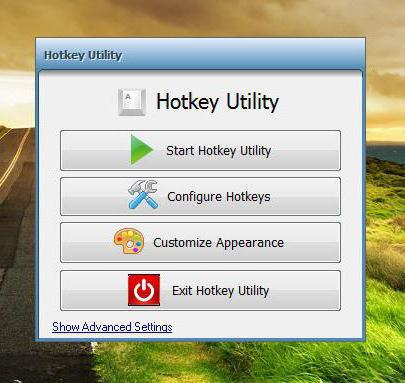 Основними для налаштування є перші дві зверху: кнопка запуску програми і кнопка налаштування гарячих клавіш. Почнемо з конфігурації комбінацій клавіш. Після активації доступу до опцій з'явиться вікно з попередньо встановленими поєднаннями. Переглянути дію, відповідне якомусь поєднанню можна через виділення вас цікавить комбінації. Знизу є три параметри: тип дії, клавішна комбінація і безпосередньо дія. При бажанні налаштування можна змінити.
Основними для налаштування є перші дві зверху: кнопка запуску програми і кнопка налаштування гарячих клавіш. Почнемо з конфігурації комбінацій клавіш. Після активації доступу до опцій з'явиться вікно з попередньо встановленими поєднаннями. Переглянути дію, відповідне якомусь поєднанню можна через виділення вас цікавить комбінації. Знизу є три параметри: тип дії, клавішна комбінація і безпосередньо дія. При бажанні налаштування можна змінити.
Якщо потрібно додати нове поєднання з вибором певної дії, натискається відповідна кнопка, після чого буде запропоновано вибрати, яку дію буде виконано. Припустимо, користувач вибрав відкриття файлу. У налаштуваннях потрібно буде вказати його розташування. Якщо вибрати виконуваний компонент (наприклад, запуск браузера), буде запущений саме оглядач. Після призначення клавіш необхідно зберегти зміни.
HotKey Related Utilities: що це?
Взагалі, щоб розібратися в тому, що собою являє це програмне забезпечення, достатньо перевести його назва. Це є утиліта для налаштування так званих гарячих клавіш, що забезпечують швидкий доступ до тих чи інших функцій системи, а також комп'ютерів і ноутбуків, що працюють під її управлінням. Прийнято вважати, що, наприклад, спеціалізована утиліта ASUS HotKey призначена виключно для ноутбуків цього виробника. В офіційному описі сказано, що ця програма істотно розширює можливості по використанню функціональних клавіш F1-F12 і Fn. Це не зовсім так (далі буде зрозуміло, чому). Крім того, для використання саме на лептопах, інсталятор програми встановлює ще й особливий драйвер (STK Driver Utility), який необхідний для повнофункціональної роботи програмного пакета. Однак, якщо, так би мовити копнути глибше, універсальна утиліта має набагато більше можливостей, ніж може здатися на перший погляд.HotKey: що це за програма в плані застосування у Windows-системах?
Щоб розібратися у всіх нюансах, розглянемо додаток, в загальному розраховане на Windows-системи, а не на якесь обладнання конкретного виробника. Так, наприклад, програмний пакет Windows HotKey дозволяє виробляти перенастроювання сполучень клавіш до такої міри, що після цього користувач систему просто не дізнається. Задавати власні комбінації можна абсолютно для всіх процесів, аж до виклику системних служб, запуску програм, відкриття файлів або навіть доступу до інтернет-сторінок. Зручно? Звичайно! Але тут варто врахувати, що при достатньо великій кількості настроюються поєднань в них легко загубитися, тому такі комбінації доведеться або запам'ятовувати, або записувати.Основні налаштування програми
Це коротко про програму HotKey. Що це за програма, розібралися. Тепер зупинимося на основних налаштування та параметри. Після старту програми користувач бачить одне головне вікно, в якому присутні кілька кнопок.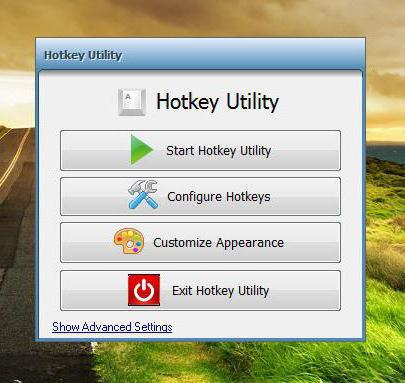
Якщо потрібно додати нове поєднання з вибором певної дії, натискається відповідна кнопка, після чого буде запропоновано вибрати, яку дію буде виконано. Припустимо, користувач вибрав відкриття файлу. У налаштуваннях потрібно буде вказати його розташування. Якщо вибрати виконуваний компонент (наприклад, запуск браузера), буде запущений саме оглядач. Після призначення клавіш необхідно зберегти зміни.
Старт програми та основні процеси
Така утиліта HotKey. Що це за інструмент в плані встановлення власних опцій швидкого доступу до обраним дій, зрозуміло. Але тепер потрібно зробити так, щоб можна було застосовувати створені комбінації. Для цього використовується кнопка старту програми, після чого в системному треї з'явиться відповідне повідомлення про те, що додаток знаходиться в активному стані. Відразу зверніть увагу, що додаток зі своїми фоновими процесами буде запускатися разом з операційною системою (його елемент знаходиться в автозавантаженні). В «Диспетчері завдань» цієї утиліті відповідає процес HotKey Utility.exe. Ні виходити з програми, ні завершувати активний виконуваний процес не можна, оскільки всі встановлені користувачем налаштування будуть миттєво відключені. Якщо подивитися на використання системних ресурсів, як правило, навантаження знаходиться на нулі, тобто підвищення може спостерігатися тільки в той момент, коли встановлене поєднання використовується фізично (при натисканні клавіш). Але все одно воно на роботі всієї системи не впливає жодним чином.Як видалити програму з комп'ютера?
Що стосується видалення цієї програми, можна, звичайно, вийти з програми, завершити процес в «Диспетчері завдань» і скористатися стандартним методом. Він полягає в деінсталяції з розділу програм і компонентів «Панелі управління». Але при такому підході немає ніяких гарантій того, що після видалення в системі не залишиться файлів, каталогів або ключів реєстру, створених при установці програми. Тому, щоб справити максимально повну деінсталяцію, рекомендується використовувати вузькоспрямовані програми на кшталт Revo Uninstaller або iObit Uninstaller. Тільки після звичайної процедури видалення необхідно задіяти поглиблене або потужне сканування, а потім видалити всі знайдені залишки з використанням додаткової функції знищення файлів.Післямова
Ось і все, що стосується програми HotKey. Що це за аплет у плані доцільності його використання на комп'ютерах? Питання спірне. Якщо користувачеві розширені налаштування гарячих клавіш потрібні, немає нічого поганого в тому, щоб залишити додаток. Однак не варто забувати, що і самі системи Windows, і багато ноутбуки, мають досить широкий спектр встановлених стандартних комбінацій. Так що, і подібне програмне забезпечення може знадобитися не завжди.Цікаво по темі

Ефективне очищення комп'ютера від сміття для Windows 10: способи та покроковий опис
Як відомо, будь-яка система Windows, незалежно від версії, з часом накопичує в собі величезну кількість так званого комп'ютерного сміття, через що її
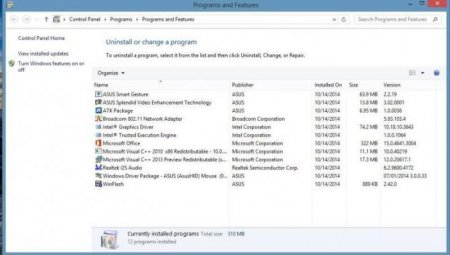
ATK_package: що це за програма, для чого вона потрібна?
Більшість власників ноутбуків ASUS стикається з передвстановленим пакетом ATK Package. Що це за програма, здогадуються далеко не всі, вважаючи її
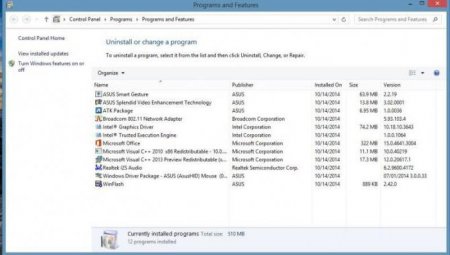
ASUS ATK Package: що це за програма, чи потрібна вона на ноутбуці?
Власники практично всіх сучасних моделей ноутбуків ASUS досить часто звертають увагу на те, що в системі ...
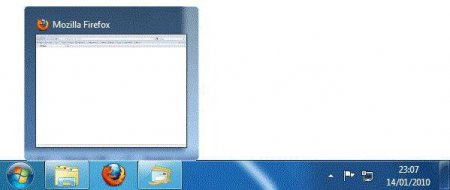
Як відкрити панель завдань? Де знаходиться панель задач і як її відкрити з допомогою клавіатури
Будь-який користувач операційних систем сімейства Windows постійно стикається з таким поняттям, як ...
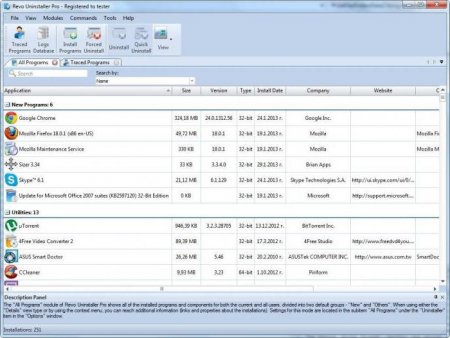
Огляд корисного софта: програма для повного видалення програм
У даній статті описані утиліти, звані деинсталляторами. Вони допоможуть видалити програму, якщо стандартні підходи не приводять до результату. До
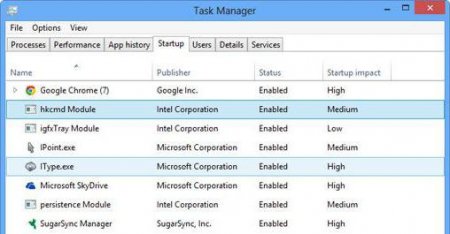
Hkcmd.exe: що це за процес і потрібно його відключати або видаляти
Багато володарі комп'ютерної техніки на основі чіпсетів Intel досить часто в автозавантаженні спостерігають якийсь незрозумілий процес - hkcmd.exe.